Kommandoen "OK Google" er en veldig praktisk funksjon som lar deg kontrollere Android -enheten din etter stemme . Det kan brukes til å søke på internett, sende en melding, starte en applikasjon og mange andre ting! Kommandoen "OK Google" kan aktiveres på Android -telefonen eller nettbrettet, men også på andre tilkoblede enheter i nærheten av telefonen .
Slik konfigurerer du "OK Google" -kommandoen på alle enhetene dine!
Godt å vite : Ok Google-kommandoen er aktivert som standard på Android-smarttelefonen din med unntak av Huawei-merket. Denne typen konfigurasjon kan utgjøre forskjellen i valg av smarttelefon. Hvis du ønsker å anskaffe en telefon med Ok Google-funksjonaliteten, kan du se 2024-telefonmerkeguiden .
Aktiver kommandoen "OK Google" på din Android -telefon eller nettbrett

For å bruke kommandoen "OK Google" på Android -telefonen eller nettbrettet, må du først aktivere den i innstillingene på enheten din . Slik fortsetter du:
- Åpne innstillingene til Android-enheten din.
- Velg " Assistent og forskning " fra listen over alternativer.
- I henhold til "Assistant" -delen, aktiver alternativet "OK Google" .
- Følg instruksjonene på skjermen for å lagre stemmen din og konfigurere kommandoen "OK Google" .
Når kommandoen "OK Google" er aktivert, kan du bruke den til å gjøre stemmeaksjoner på Android -telefonen eller nettbrettet . For eksempel kan du si "OK Google, se etter nærmeste metro" for å få informasjon om metrolinjene nærmest ditt sted.
En annen løsning for å aktivere Ok Google på smarttelefonen din via Google , se videoen:
Hvis du ikke har appen på smarttelefonen, kan du laste ned Google Assistant på Google Play
Den beste smarttelefonen i 2023 til å bruke "OK Google"
Godt å vite: Har du problemer med å bruke Google Play Store? les artikkelen vår Google Play Services har stoppet: hva skal jeg gjøre?
Aktiver kommandoen "OK Google" på andre tilkoblede enheter
Kommandoen "OK Google" kan også aktiveres på andre tilkoblede enheter i nærheten av Android -telefonen eller nettbrettet, for eksempel en smart høyttaler eller en TV. Slik konfigurerer du "OK Google" -kommandoen på disse enhetene:
Smarte høyttalere
- Sørg for at smarthøyttaleren din er koblet til WiFi-nettverket og synkronisert med Android-telefonen eller -nettbrettet.
- Åpne smarthøyttalerappen (for eksempel Google Home eller Amazon Alexa) på Android-telefonen eller -nettbrettet.
- Følg instruksjonene på skjermen for å konfigurere kommandoen "OK Google" på høyttaleren din.
Når kommandoen "OK Google" er aktivert på din smarte høyttaler , kan du bruke den til å utføre handlinger etter stemme, for eksempel å be om informasjon eller kontrollere andre enheter koblet til høyttaleren din, for eksempel en lampe eller en tilkoblet stikkontakt.
Den beste smarthøyttaleren å bruke med Google-assistenten:
TV-er

- Sørg for at TV-en er koblet til WiFi-nettverket og synkronisert med Android-telefonen eller -nettbrettet .
- Åpne innstillingene til TV -en og velg " Assistent og forskning ".
- I henhold til " Assistant" -delen, aktiver alternativet "OK Google".
- Følg instruksjonene på skjermen for å konfigurere kommandoen "OK Google" på TV -en .
Når kommandoen "OK Google" er aktivert på TV -en din, kan du bruke den til å utføre handlinger etter stemme, for eksempel å starte en applikasjon eller endringskjede .
Den beste tilkoblede 4k-TVen!
Denne artikkelen kan interessere deg: Chromecast på Google TV
Smartklokker

Du kan aktivere kommandoen "OK Google" på visse smartklokker , for eksempel Android Wear smartwatches, for å kontrollere den tilkoblede taleuren. For eksempel kan du si "OK Google, la meg ta medisiner klokka 18.00" for å definere en påminnelse på smartwatch.
For å konfigurere kommandoen "OK Google" på et smartwatch, kan du følge følgende trinn:
- Sørg for at smartklokken er koblet til Android-enheten din, og at du er logget på Google-kontoen din .
- Åpne smartklokkeinnstillingene.
- Velg "Assistent og forskning" fra listen over alternativer.
- I henhold til "Assistant" -delen, aktiver alternativet "OK Google".
- Følg instruksjonene på skjermen for å konfigurere kommandoen "OK Google" på smartwatch. Det kan hende du må registrere stemmen din slik at stemmegjenkjenning fungerer som den skal.
Når kommandoen "OK Google" er konfigurert på smartwatch, kan du bruke den ved å si "OK Google" etterfulgt av forespørselen din.
Den beste smartwatche "Google Pixel Watch"
Hjemmeautomatiseringshuber

Du kan aktivere kommandoen "OK Google" på Home Automation Hubs , for eksempel Google Nest Hub, for å kontrollere hjemmet ditt koblet til stemmen. For eksempel kan du si "OK Google, slå på kjøkkenlysene" for å tenne lysene på kjøkkenet ditt eksternt.
For å konfigurere kommandoen "OK Google" på et Home Automation Hub, kan du følge følgende trinn:
- Sørg for at hjemmeautomatiseringshuben er koblet til WiFi-nettverket ditt og at du er logget på Google-kontoen din.
- Åpne innstillingene for hjemmeautomatiseringshuben.
- Velg "Assistent og forskning" fra listen over alternativer.
- I henhold til "Assistant" -delen, aktiver alternativet "OK Google".
- Følg instruksjonene på skjermen for å konfigurere kommandoen "OK Google" på Home Automation Hub. Det kan hende du må registrere stemmen din slik at stemmegjenkjenning fungerer som den skal.
Andre tilkoblede enheter
Det er mange andre enheter som du kan aktivere kommandoen "OK Google", for eksempel tilkoblede termostater, sikkerhetskameraer, tilkoblede låser osv.
For å aktivere kommandoen "OK Google" på en tilkoblet enhet , må du vanligvis konfigurere den aktuelle enheten ved å følge produsentens instruksjoner. Forsikre deg om at du har passende enheter og tilkoblinger før du prøver å aktivere kommandoen "OK Google" på en tilkoblet enhet.
Bruk kommandoen "OK Google" på flere enheter
Hvis du har aktivert kommandoen "OK Google" på flere tilkoblede enheter , kan du bruke denne kommandoen på en av disse enhetene for å kontrollere de andre. Hvis du for eksempel har aktivert "OK Google" -kommandoen på smarthøyttaleren din og på TV -en din, kan du bruke "OK Google" -kommandoen på høyttaleren din til å starte en applikasjon på TV -en.

For å bruke kommandoen "OK Google" på en av enhetene dine for å kontrollere en annen enhet, må du først knytte disse enhetene i innstillingene til Android -telefonen eller nettbrettet . Slik fortsetter du:
- Åpne innstillingene til Android-enheten din.
- Velg "Assistent og forskning" fra listen over alternativer.
- Under "Assistent" -delen velger du "tilknyttede enheter".
- Velg enhetene du vil pare og følg instruksjonene på skjermen for å konfigurere dem.
Når enhetene dine er tilknyttet, kan du bruke kommandoen "OK Google" på en av dem for å kontrollere de andre . For eksempel kan du si "OK Google, starte TV" på høyttaleren din for å slå på TV -en.
Bruk kommandoen "OK Google" på forskjellige språk
Kommandoen "OK Google" kan brukes på flere språk , som lar deg kontrollere enheten din på språket du ønsker. Følg disse trinnene for å endre språket i "OK Google" -kommandoen:
- Åpne innstillingene til Android-enheten din.
- Velg "Assistent og forskning" fra listen over alternativer.
- Velg "språk" under "Assistent" -delen ".
- Velg språket du vil bruke kommandoen "OK Google".
Når språket i kommandoen "OK Google" er endret, kan du bruke denne kommandoen på dette språket til å utføre handlinger på enheten din. Hvis du for eksempel har valgt fransk som språket i "OK Google" -kommandoen, kan du si "OK Google, se etter nærmeste metro" for å få informasjon om metrolinjene nærmest ditt sted.
Bruk kommandoen "OK Google" uten internett
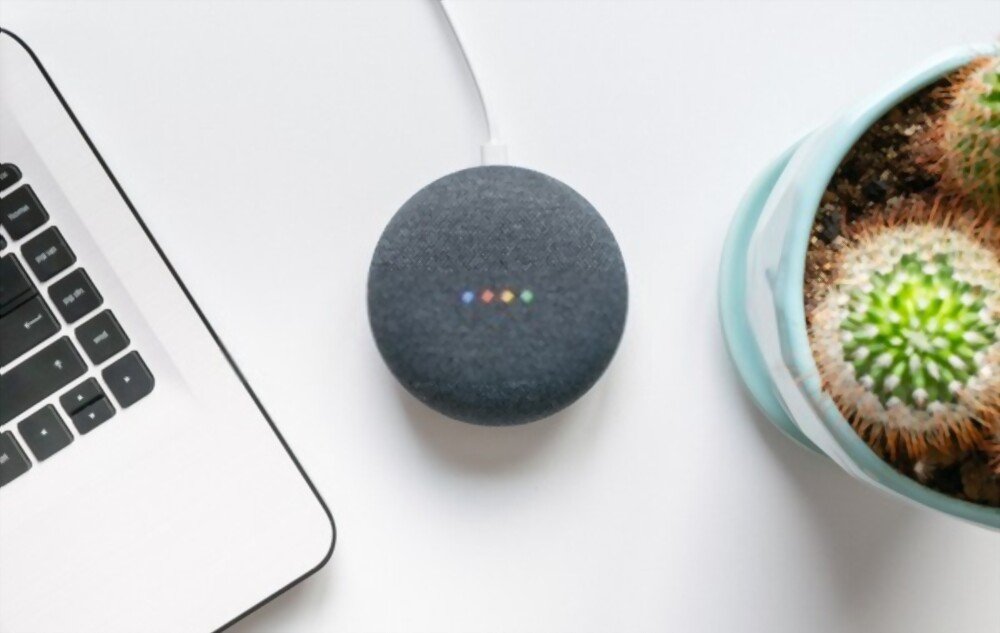
Kommandoen “OK Google” krever generelt en internettforbindelse for å fungere ordentlig. Imidlertid er det mulig å bruke denne kommandoen uten internett takket være funksjonaliteten " offline assistent ". Slik aktiverer du denne funksjonen:
- Åpne innstillingene til Android-enheten din.
- Velg "Assistent og forskning" fra listen over alternativer.
- I henhold til "Assistant" -delen, aktiver alternativet "offline assistent".
Når den offline veiviseren er aktivert, kan du bruke kommandoen "OK Google" selv om du ikke har en internettforbindelse. Denne funksjonen
Alius lar deg få tilgang til viss informasjon og visse handlinger uten behov for en internettforbindelse. For eksempel kan du bruke kommandoen "OK Google" for å få tilgang til kalenderen din, justere en tidtaker osv.
Det er viktig å merke seg at frakoblet veiviser ikke er like omfattende som den Internett-aktiverte veiviseren . Noen handlinger er ikke tilgjengelige i frakoblet modus, og informasjonen som gis kan være mindre nøyaktig eller oppdatert. Frakoblet assistent kan imidlertid være veldig nyttig i visse situasjoner, som når du ikke har en internettforbindelse eller ønsker å lagre dataplanen din.
Bruk kommandoen "OK Google" med et Bluetooth -headset

Kommandoen "OK Google" kan også brukes med en Bluetooth -hjelm, som lar deg kontrollere enheten din med stemme uten å måtte få telefonen ut av lommen. for å bruke " OK Google" -kommandoen med et Bluetooth -headset :
- Sørg for at Bluetooth-headsettet er slått på og koblet til Android-telefonen eller -nettbrettet .
- Åpne innstillingene til Android-enheten din.
- Velg " Assistent og forskning " fra listen over alternativer.
- I henhold til " Assistant" -delen, aktiver alternativet "OK Google".
- Velg " Bluetooth Headset " fra kommandoalternativene "OK Google".
Når kommandoen "OK Google" er aktivert på Bluetooth -hjelmen din , kan du bruke den til å utføre handlinger etter stemme, for eksempel å starte en applikasjon eller justere en timer. Det er viktig å merke seg at kvaliteten på stemmegjenkjenning kan variere avhengig av Bluetooth -hjelmen som brukes. Enkelte hjelmer tilbyr en bedre kvalitet på stemmegjenkjenning enn andre.
Denne artikkelen kan interessere deg: Gaming Headset Under 100 euro
Bruk kommandoen "OK Google" i forskjellige situasjoner
Her er noen eksempler på handlinger som du kan utføre med "OK Google" -rekkefølgen i forskjellige situasjoner:

- Hvis du er med bil : Du kan bruke kommandoen "OK Google" til å be om informasjon om reisen din, lansere musikk osv.
- Hvis du er på jobb : Du kan bruke kommandoen "OK Google" for å få tilgang til kalenderen din, send en e -post osv.
- Hvis du er hjemme : Du kan bruke kommandoen "OK Google" til å slå på eller slå av lysene, juster temperaturen osv.
- Hvis du reiser : Du kan bruke kommandoen "OK Google" til å oversette setninger, finne informasjon om destinasjonen osv.
Det er mange andre handlinger som du kan utføre med "OK Google" -rekkefølgen i forskjellige situasjoner. Ikke nøl med å utforske alle mulighetene for denne funksjonaliteten for å få mest mulig ut av den.
Oppsummert er kommandoen "OK Google" en veldig praktisk funksjon som lar deg kontrollere Android -enheten din etter stemme . Det kan brukes på flere språk, uten internettforbindelse takket være offline veiviseren, med en Bluetooth -hjelm og i mange andre situasjoner. Ved å ta deg tid til å konfigurere og bruke denne kommandoen avansert, kan du gjøre hverdagen din enklere og mer praktisk.
Bruk kommandoen "OK Google" med tredje -parti -applikasjoner

Kommandoen "OK Google" kan brukes med mange tredje -parti -applikasjoner , som lar deg kontrollere disse applikasjonene etter stemme. Her er noen eksempler på applikasjoner som er kompatible med kommandoen "OK Google":
- Medieapplikasjoner: Du kan bruke kommandoen "OK Google" til å starte en sang eller video på en streaming -applikasjon, for eksempel Spotify eller YouTube .
- Produktivitetsapplikasjoner: Du kan bruke kommandoen "OK Google" til å opprette en merknad eller en liste over oppgaver på en applikasjon som Evernote eller Todoist .
- Reiseapplikasjoner: Du kan bruke kommandoen "OK Google" til å bestille fly eller hotellrom på en reiseapplikasjon, for eksempel Expedia eller Airbnb .
Det er viktig å merke seg at hver applikasjon er forskjellig, og at visse handlinger kan være tilgjengelige eller ikke avhengig av applikasjonen som brukes. For å finne ut hvilke handlinger som er kompatible med kommandoen "OK Google" på en gitt applikasjon, kan du konsultere søknadsdokumentasjonen eller bare prøve å spørre Google Assistant.
For å bruke kommandoen "OK Google" med et kompatibelt program , bare si "OK Google" etterfulgt av forespørselen din. Hvis du for eksempel vil lansere en video på YouTube, kan du si "OK Google, lanserer videoen av søte kattunger på YouTube". Google Assistant vil ta seg av å lansere videoen på riktig applikasjon.
Opprett personlige kommandoer med kommandoen "OK Google"
Kommandoen "OK Google" lar deg også lage personlige ordrer for å utføre spesifikke handlinger når det passer deg. For eksempel kan du lage en kommando som automatisk lyser lysene i hjemmet ditt eller som lanserer favorittmusikken din.
Følg disse trinnene for å opprette en personlig kommando med "OK Google" -kommandoen:
- Åpne innstillingene for Android-enheten din.
- Velg " Assistent og forskning " fra listen over alternativer.
- Under " Assistent " -delen velger du " Personlige ordrer ".
- Klikk på " Legg til en kommando " for å opprette en ny personlig kommando.
- Følg instruksjonene på skjermen for å opprette din egendefinerte bestilling . Du må definere en talekommando og en handling knyttet til den kommandoen.
Når den personlige ordren er opprettet, kan du bruke den ved å si " OK Google " etterfulgt av Voice -kommandoen du har definert. Hvis du for eksempel har laget en kommando som slår på lysene i hjemmet ditt, kan du si "OK Google, slå på lysene" for å utføre denne handlingen.
Det er viktig å merke seg at å lage tilpassede kontroller ofte krever bruk av andre tilkoblede enheter , som smarthøyttalere eller hjemmeautomatiseringshuber. Sørg for at du har de riktige enhetene og tilkoblingene før du oppretter en tilpasset bestilling.
Administrer kommandoparametrene "OK Google"
I tillegg til å konfigurere og bruke kommandoen "OK Google" på forhånd, kan du også administrere denne funksjonalitetsinnstillingene for å justere atferden i henhold til dine preferanser. Her er noen eksempler på parametere du kan administrere:
- Følsomhet for kommandoen "OK Google" : Du kan justere følsomheten til kommandoen "OK Google" for å definere på hvilket volumnivå, den må aktiveres. Hvis du justerer den for høye følsomheten, kan kommandoen "OK Google" aktiveres ved et uhell; Hvis du justerer den for lave følsomheten, kan det hende at den ikke blir aktivert selv om du snakker sterkt nok.
- Konfidensialitet av kommandoen "OK Google" : Du kan administrere konfidensialitetsinnstillingene i "OK Google" -rekkefølgen for å definere hva Google Assistant kan eller ikke kan gjøre med informasjonen som er samlet inn. For eksempel kan du forhindre at Googles assistent lagrer søkedata eller deler informasjonen din med tredjeparter.
- Aktivering av kommandoen "OK Google" : Du kan aktivere eller deaktivere kommandoen "OK Google" i henhold til dine preferanser. Hvis du deaktiverer denne funksjonen, vil du ikke lenger kunne bruke kommandoen "OK Google" for å kontrollere enheten din etter stemme.
Følg disse trinnene for å administrere "OK Google" -kommandoinnstillingene:
- Åpne innstillingene til Android-enheten din.
- Velg "Assistent og forskning" fra listen over alternativer.
- Under "Assistent" -delen velger du "Assistant Parameters".
- Unruler listen over alternativer for å få tilgang til kommandoinnstillingene "OK Google".
Ved å administrere kommandoinnstillingene "OK Google", kan du justere dens oppførsel og konfidensialitet i henhold til dine preferanser. Dette lar deg glede deg over denne funksjonen mens du beskytter personvernet ditt.
Google Assistants fremtidsplaner!
For å fortsette å forbedre brukeropplevelsen er mange prosjekter i gang for Googles stemmeassistent. Her er noen av de mest etterlengtede prosjektene:
- Mer naturlige interaksjoner: Mer avanserte taleforståelsesteknikker utvikles for å gjøre interaksjoner med Google Assistant smidigere.
- Flerspråklighet: Målet er å la assistenten forstå og svare på flere språk for en mer global og tilgjengelig opplevelse.
- Integrasjon med skjermer: Rikere, mer oppslukende stemmekontrollopplevelser utvikles for bedre integrasjon med skjermer.
- Bedre forståelse av konteksten: Det utvikles måter for å la ok google bedre forstå konteksten til spørringen for mer relevante svar.
- Interaksjon med tilkoblede objekter: Forbedringer er i gang for å tillate brukere å enkelt kontrollere sine tilkoblede enheter hjemme.
Kort fortalt vil disse prosjektene fortsette å gjøre ok google enda mer effektiv og tilpasset brukerbehov!
Sluttordet med kommandoen "OK Google"
Oppsummert er kommandoen "OK Google" en veldig praktisk funksjon som lar deg kontrollere Android -enheten din etter stemme. Ved å bruke denne kommandoen avansert, som bruk av tredje -parti -applikasjoner eller ved å lage personlige kommandoer, og ved å administrere parametrene til denne funksjonen, kan du tjene maksimal overskudd fra "OK Google" -kommandoen og gjøre den enda mer praktisk på daglig basis .
Det er også viktig å ta hensyn til konfidensialitet og administrere parametrene til kommandoen "OK Google" for å beskytte personvernet ditt. Ved å ta deg tid til å konfigurere og administrere denne funksjonen på riktig måte, kan du dra nytte av alle fordelene med kommandoen "OK Google" uten å bekymre deg for personvernet ditt.
Avslutningsvis er kommandoen "OK Google" en veldig praktisk funksjon som kan gjøre livet ditt daglig enklere og mer praktisk. Ikke nøl med å utforske alle mulighetene for denne funksjonaliteten og å konfigurere den for å gjøre den enda mer nyttig for deg.







